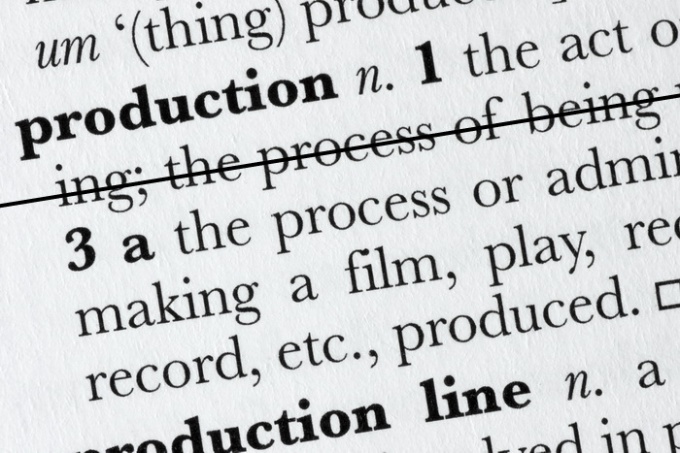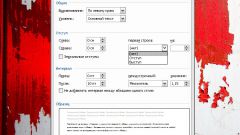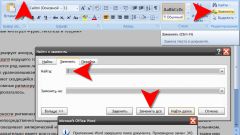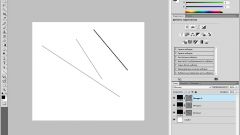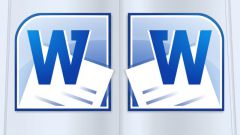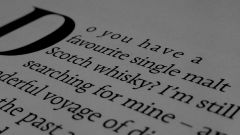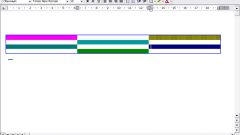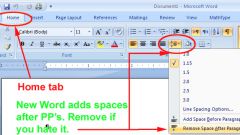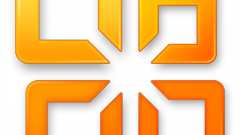Вам понадобится
- Программное обеспечение Microsoft Office Word, любой интернет-браузер.
Инструкция
1
Если после появления этой полоски вы нажмете кнопку ¶ на стандартной панели инструментов (непечатаемые знаки), после полоски вы не увидите каких-либо обозначений. Полосу нельзя выделить, даже при выделении всего текста, она игнорируется. Получается, что это сбой в коде. Чтобы узнать истинную причину появления полосы, необходимо перевести страницу в режим просмотра «Веб-документ» или сохранить весь текст как веб-страницу.
2
Сохраненный документ следует открыть в любом интернет-браузере. Выделите фрагмент, где располагается черная полоска, нажмите правой кнопкой мыши на выделении, выберите пункт «Просмотр кода элемента». Если вы не разбираетесь в html-языке, просто найдите элемент . После этого элемента будет значение border – это толщина линии, которую мы не можем удалить. Если это значение изменить на 0, тогда полоска полностью пропадает. Но это полоска была в веб-документе, а как сделать в обычном документе такую же операцию?
3
Выделите текст, внутри которого будет находиться полоска, нажмите меню «Формат», затем пункт «Границы и заливка». В открывшемся окне выберите тип «Нет» или «Нет границы». Сохраните изменения, затем заново откройте файл. Отсутствие полосы в документе говорит об успешном ее удалении.